【この記事の制作に生成AIは使用していません。生成AIの使用に関する当サイトのガイドラインはこちら】
どうも、しー(@shi_2609_blog)です!
中国のモニターメーカー「KTC(Key To Combat)」が販売するゲーミングモニター「M27T6」。
WQHD(2560×1440)180Hzの27インチモニターで「HDR1400」、「Mini LED」、「量子ドット」などの高級モニターに搭載されている技術満載ながらセールのタイミングなら4万円を切るゲーミングモニターです。
今回の記事ではそんな高コスパゲーミングモニターの「M27T6」をレビュー。
メリット、デメリットどちらも解説しているので購入を検討している方はぜひ最後までご覧ください!

実際に購入して3週間ほど使用したレビューです!WQHD&HDR1400でこの価格で買えるモニターがまず存在しないので価格重視の方におすすめです!


| 画面サイズ | 27インチ |
| 解像度 | WQHD(2560×1440) |
| リフレッシュレート | 180hz |
| 応答速度 | 1ms |
| パネル | HVA |
| 接続端子 | HDMI2.0×2 DisplayPort1.4×1 USB 3.0×1 |






M27T6の概要


製品詳細
| メーカー | KTC |
|---|---|
| 製品名 | M27T6 |
| 画面サイズ | 27インチ |
| 解像度 | WQHD(2560×1440) |
| リフレッシュレート | 180hz |
| 応答速度 | 1ms |
| パネル | HVA |
| スピーカー | 非搭載 |
| 接続端子 | HDMI2.0×2 DisplayPort1.4×1 USB 3.0×1 |
製品特徴


※以下Amazon商品ページより引用
究極のビジュアル体験を実現する2K WQHDの超高解像度
細部までくっきりと映し出し、仕事もエンターテイメント新たな次元へ。
どの映像も鮮やかでシャープに、これまでにない没入感を提供します。
MiniLEDにより、明暗のコントラストが飛躍的に向上


1152分割のゾーンコントロールで、輝度と暗部を極限まで追求し、圧倒的な画質を実現。
深みのあるブラックと鮮やかなホワイトが際立ち、映像のディテールをさらに引き立てます。
超高速応答ー1msの反応速度


1msの応答時間で、映像のブレや遅延を大幅に軽減。
滑らかでリアルな動きを実現し、臨場感あふれる体験を提供します。
瞬時の動き 180Hz超高速リフレッシュレート
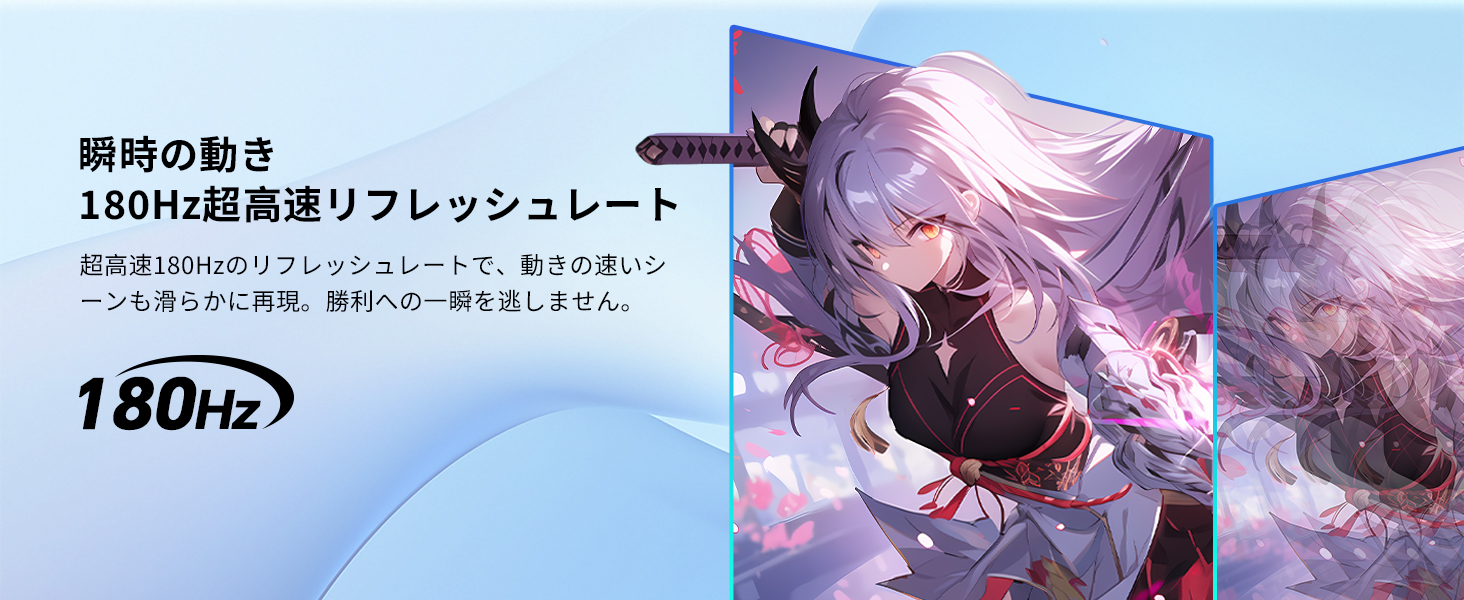
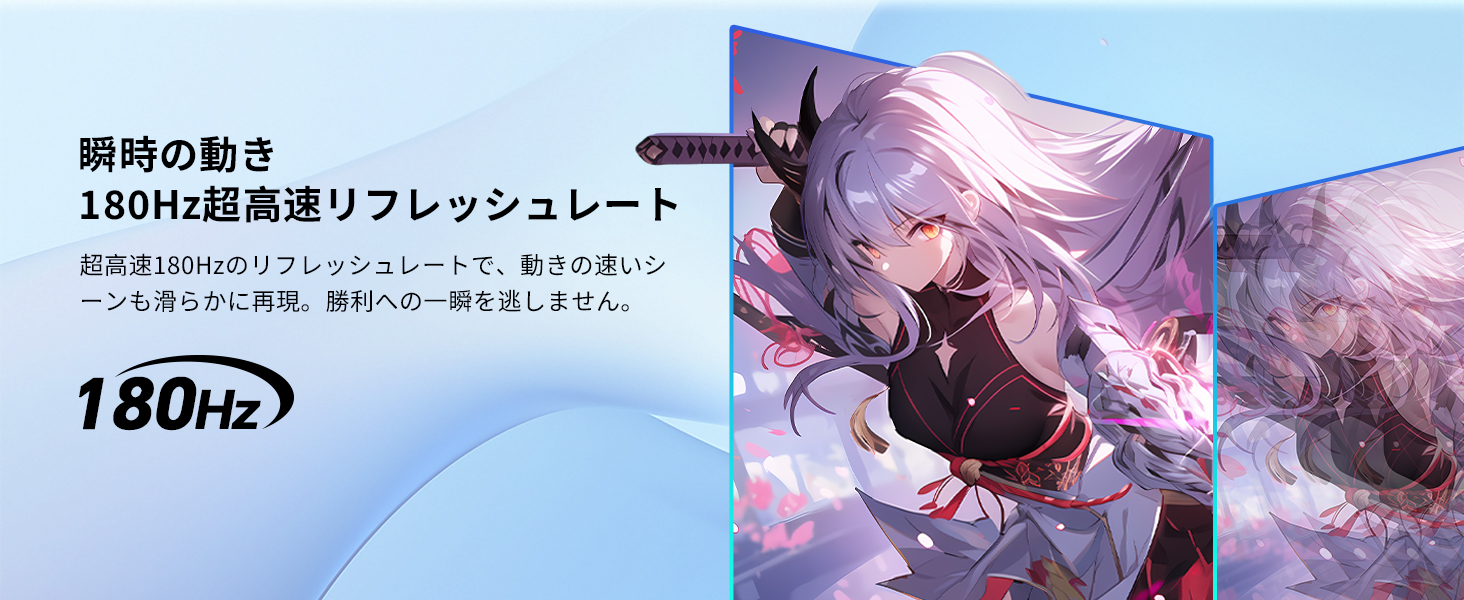
超高速180Hzのリフレッシュレートで、動きの速いシーンも滑らかに再現。勝利への一瞬を逃しません。
HDR1400がもたらす、繊細な明暗表現


HDRコンテンツを忠実に再現し、明るい部分はより鮮やかに、暗い部分は細部までくっきりと映し出します。
5000:1(SDR)のコントラスト比 闇と光の調和
リアルで没入感のある映像体験を提供する、理想的な環境を創出します。
中心光度400cd/㎡(SDR)&1400cd/㎡(HDR)ー優れた視認性の実現


画面の中心で均一な明るさを提供し、どんな環境でも視認性を向上させます。
これにより、明るい部屋や自然光の下でも、鮮やかな色彩と細部をしっかりと捉えられ、快適な視聴体験が可能です。
映画やゲームの細やかな表現が、明るさの最適化によってさらに引き立ちます。
Adptive Sync搭載で、カクつきのないゲーム体験を。


ゲームのフレームレートに同期し、カクつきやティアリングを防ぎます。競技ゲームでも勝利の一助に。
目の健康をサポートする先進技術


フリッカーフリートブルーライトカット機能を搭載。
目にやさしく、長時間の使用でも疲れを軽減し、快適な視聴体験を実現します。
3週間ほど「M27T6」を使ってみたレビュー




| 画面サイズ | 27インチ |
| 解像度 | WQHD(2560×1440) |
| リフレッシュレート | 180hz |
| 応答速度 | 1ms |
| パネル | HVA |
| 接続端子 | HDMI2.0×2 DisplayPort1.4×1 USB 3.0×1 |
急いでいる方向け「M27T6」のメリットまとめ
- WQHD量子ドット、HDR1400モニターの中では圧倒的な安さ
- 安価なのに色鮮やかで綺麗な画質
- OSD設定用のボタンが一つなのでシンプルで分かりやすい
- モニターアーム無しでも可動範囲は結構広い
- この価格でメーカー保証3年という手厚さ
急いでいる方向け「M27T6」のデメリットまとめ
- HDR1400(Display HDR)だと慣れるまでは明るい部分が目が痛くなるレベルで眩しい
- 初期設定だと暖色系の色合いに違和感がある(個人差アリ)
- 多機能ではない
- 接続端子が少ない
- モニターアーム接続用のネジは付属していない
同梱内容


M27T6の内容物は以下の通りです。
- 本体(電源、ディスプレイ、ディスプレイスタンド)
- Display Portケーブル
- 保証書
- 説明書
- キャリブレーションレポート



モニターの同梱内容としてよくある内容です!ちなみに電源は大きめでおつまみベビースターの袋より気持ち小さいくらいです!


コンビニのおつまみコーナーにあるので見つけたらこれくらいだと思ってください…
モニターの縁は黒でモニター裏側は白を基調としたシンプルなデザイン




画像のようにM27T6自体のデザインはかなりシンプルです。
このスペックに対して安価なモニターというのもあって外装はほぼプラスチック製なので安っぽさがあります。
ただこれのおかげかモニター自体がめちゃくちゃ重い訳ではない(軽くもない)ので設置やモニターアームとの接続はそこまで大変ではありませんでした。
以前まで使用していた2021年製のASUS製WQHD165Hzモニターの方が体感で倍くらい重いです。



裏面のKTCロゴの部分はRGBライトになっており下記画像のように一応光ります!OSD設定で色の変更も可能です!


モニタースタンドとディスプレイの接続は道具一切不要で簡単


画像はモニタースタンドとディスプレイを接続したものですが、ネジなどは一切なくワンタッチで接続できるので簡単です。




スタンドと台座の接続もドライバーは必要なく手回しで接続可能なので簡単に作ることが出来ます。


接続するとこのようになります。



モニターアームに接続する場合はネジが付属していないので別途用意する必要があります!モニターアームに繋げて使う方は注意してください!
モニタースタンドの可動範囲が意外と広い


見た目に反してモニタースタンドの可動範囲は意外と広く水平方向は45°、前傾角度は5°、後傾角度は20°の角度調整が可能です。
中心軸に関しては90°回転が可能なので別でモニターアームを用意しなくても縦型モニターとして使用することも出来ます。



昇降調整の範囲もそれなりに広いので座高が高い方もモニターアーム無しで自分に合う高さに調整出来ます!
接続端子数は価格相応で少ない


M27T6の接続端子数はDP端子が1つ、HDMI端子が2つ、USB 3.0 Type Aが1つとなるため、1つのモニターに多数のデバイスを接続するユーザーには向いていません。
この辺りは価格相応で必要最低限の数となっています。



PC、PS5、switchを接続したらそれでいっぱいです!
OSD設定画面はシンプルで分かりやすい
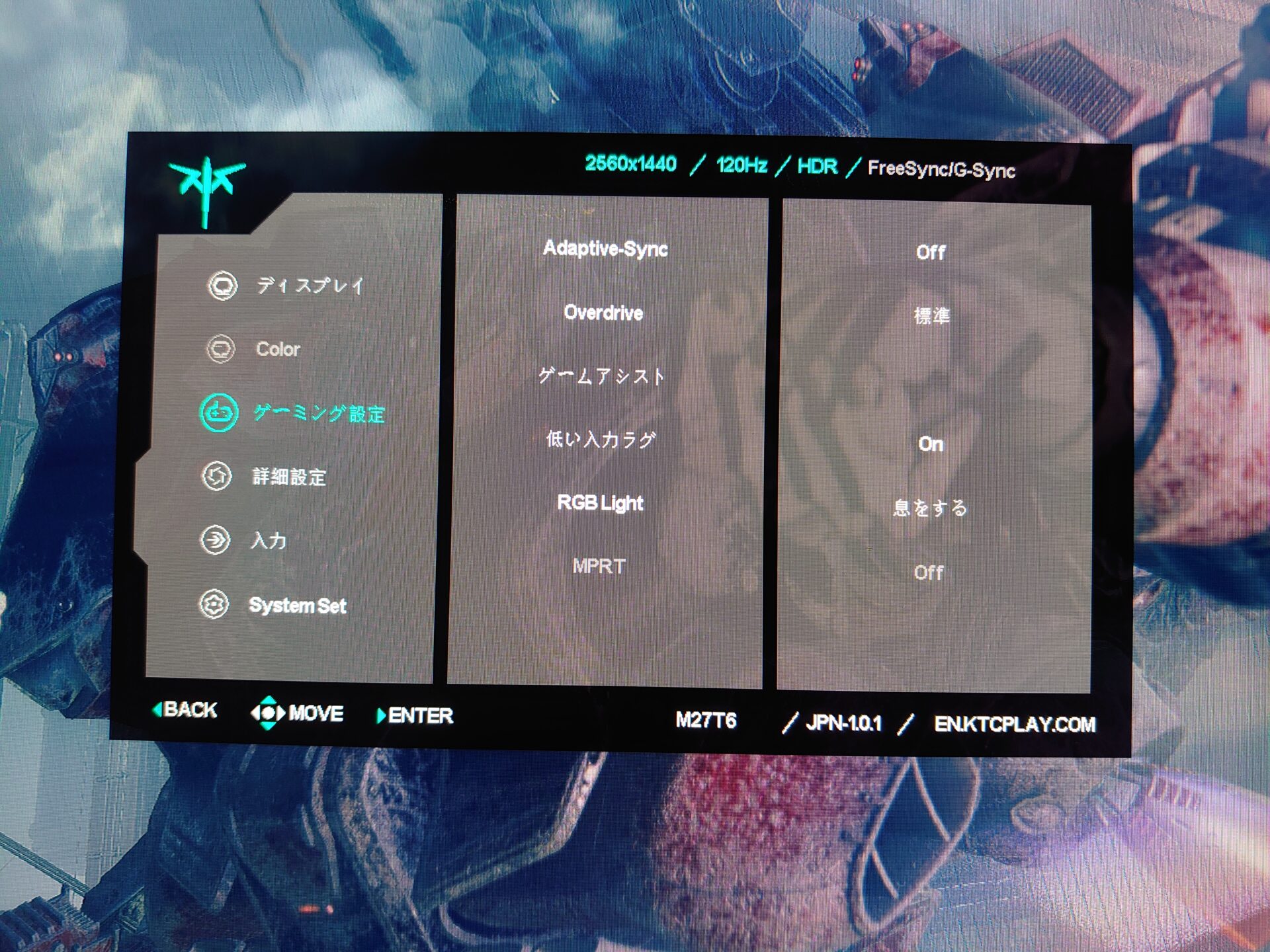
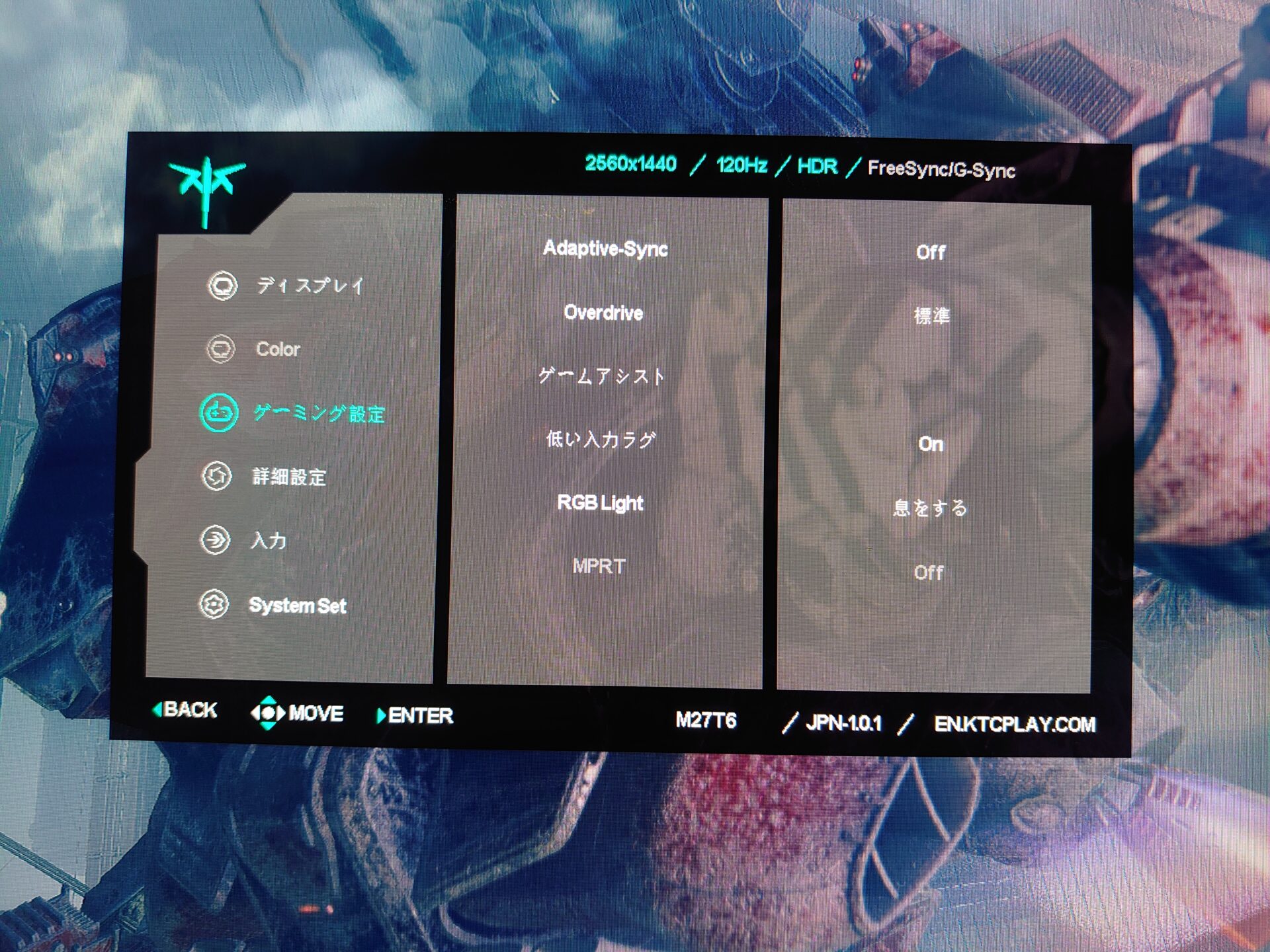
M27T6のOSD設定はボタン一つで操作する超シンプル設計です。
画像の通りボタンを上下左右&押し込みのみで操作するので初心者にも直感的で分かりやすくなっています。
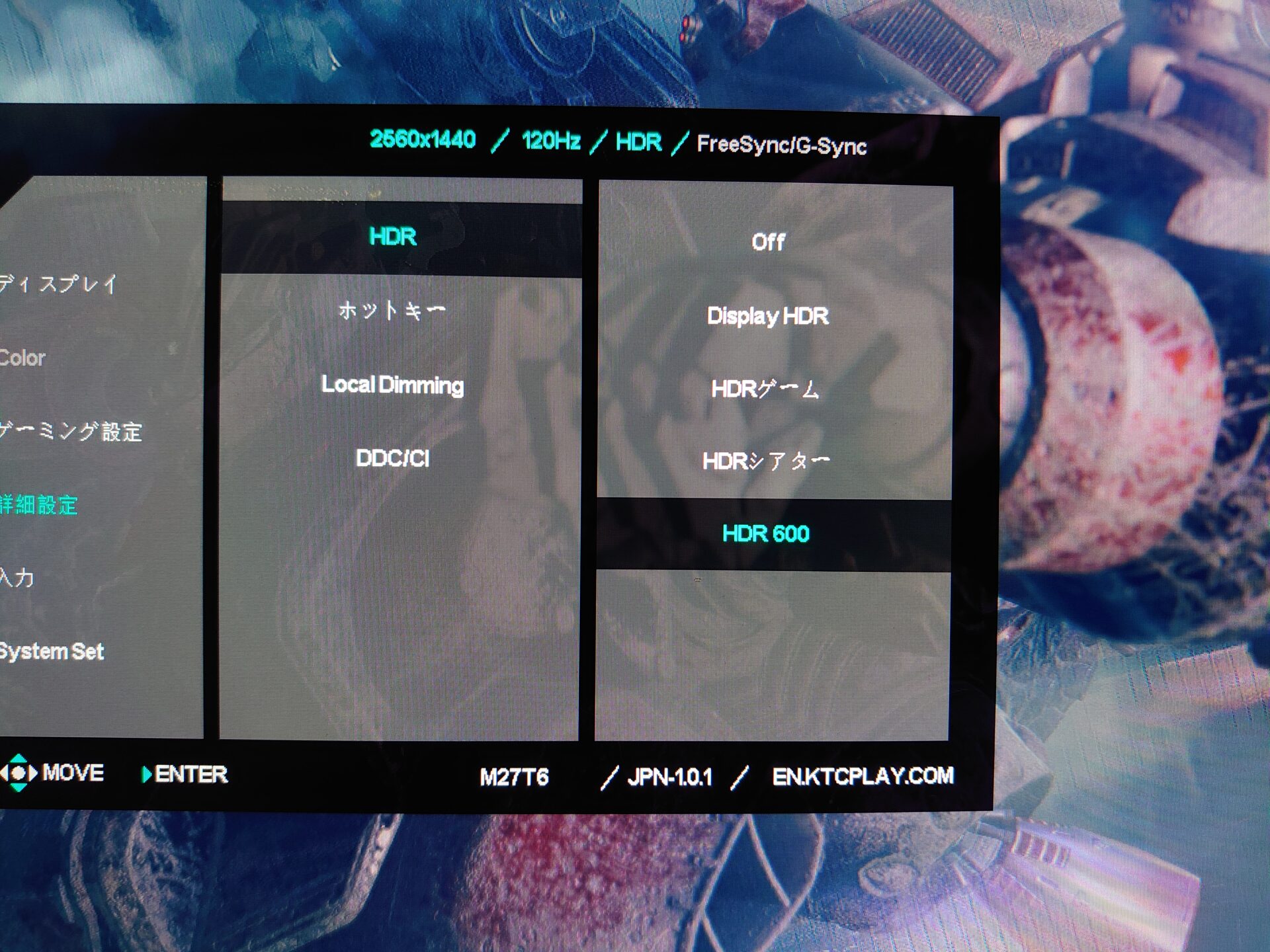
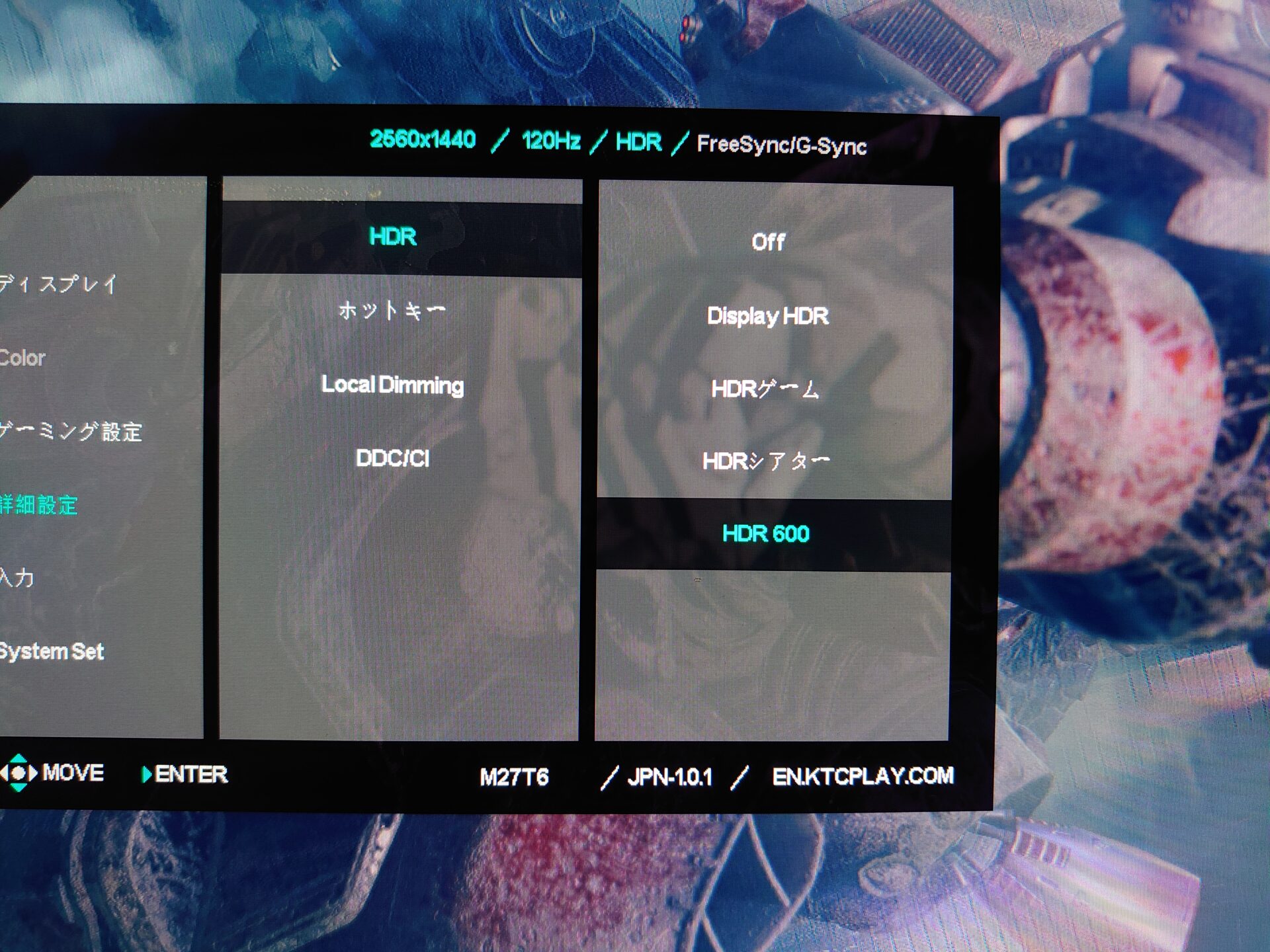
HDRのテンプレート設定もあるので映画を観るときは「HDRシアター」、ゲームを遊ぶときは「HDRゲーム」という使い分けも出来ますが、基本的にはゲームも映画も「Display HDR」の方が色鮮やかで綺麗です。



常にDisplay HDRにしていると明るすぎて目が痛くなるので動画を見たりする程度なら「HDR600」で使用するのがおすすめです!
最大リフレッシュレートが180Hzなので十分滑らかな映像が楽しめる
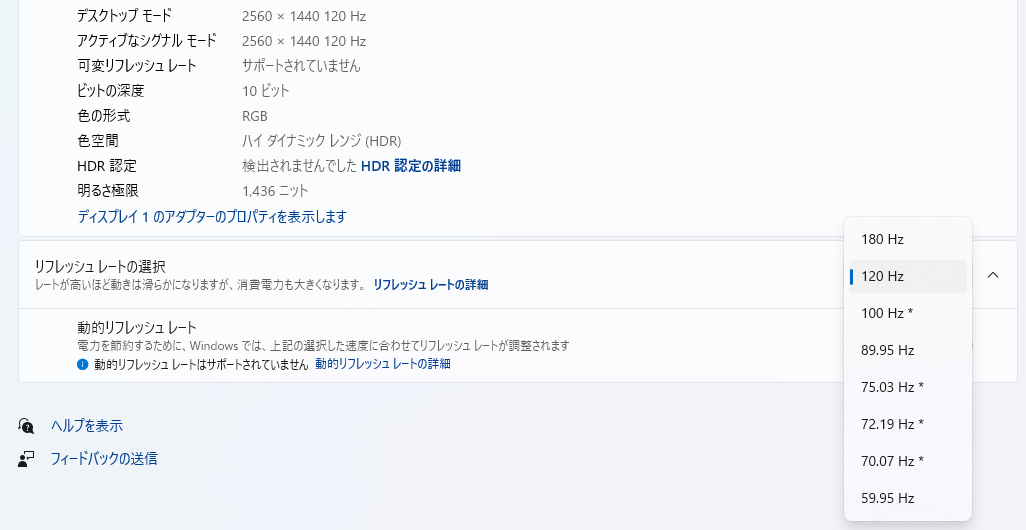
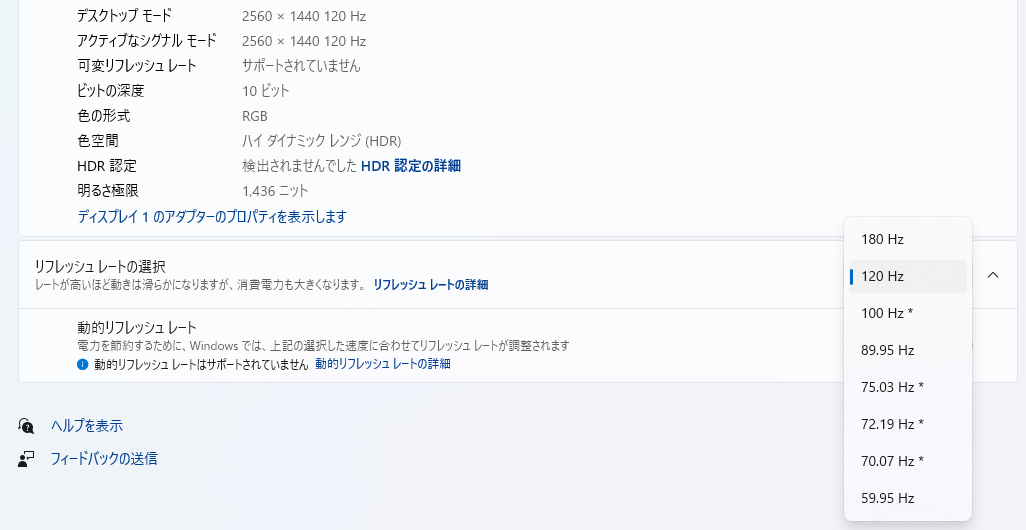
M27T6の最大リフレッシュレートは180HzとWQHDモニターの中ではそれなりに高いためFPSゲームなどでも高フレームレートで滑らかな映像を楽しめます。
重量級のタイトルではそこまでフレームレートを出す必要が無いため、Windows側で120Hzに設定して省電力化することも出来ます。



FPSゲームは180Hz、それ以外では120Hzで使用するのがおすすめです!電源を触ると熱で分かりますが180Hzは電力をまあまあ食うので電気代が上がります!
HDR1400はかなり綺麗だが明るい部分が調整しても眩しい


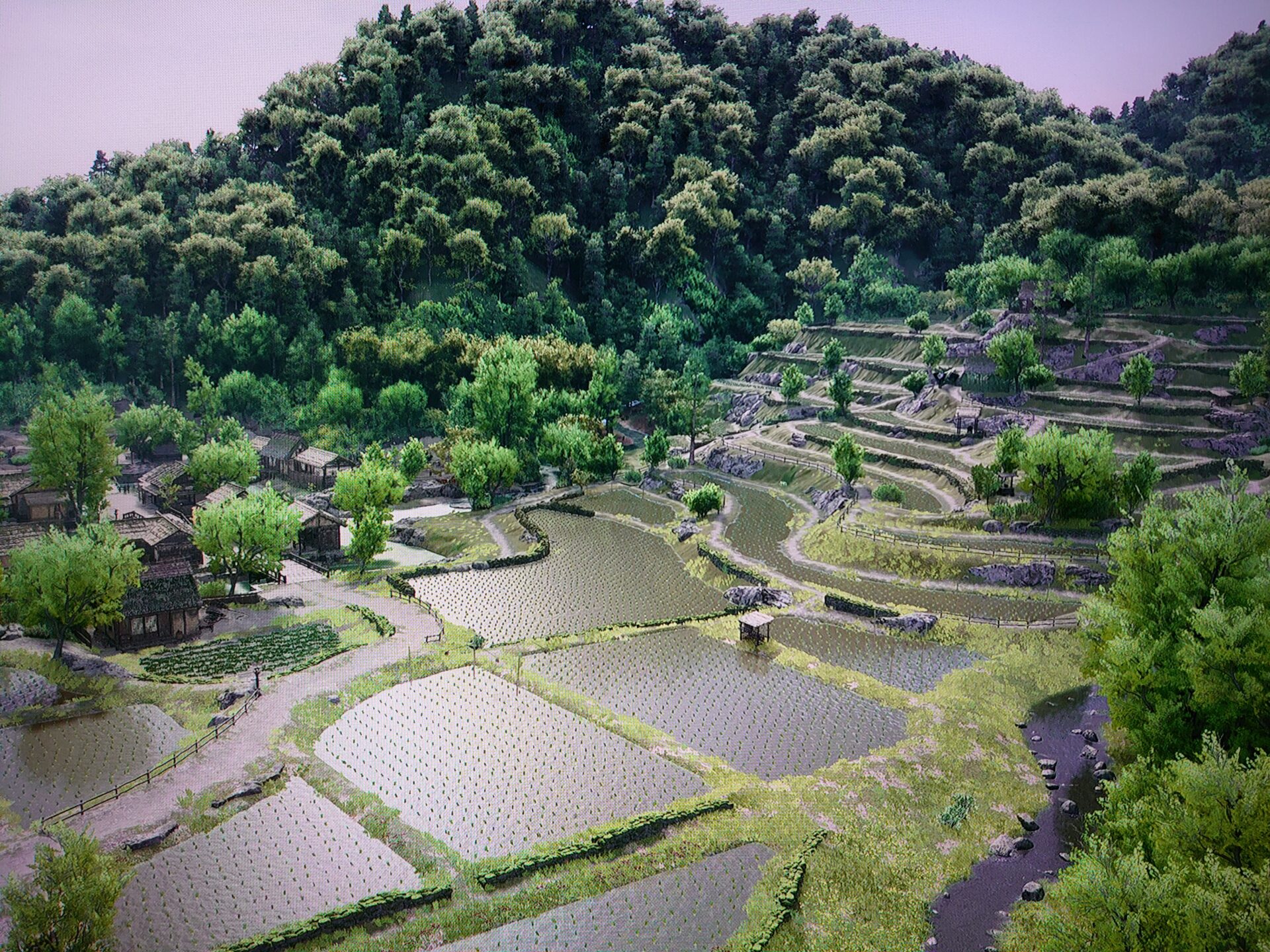
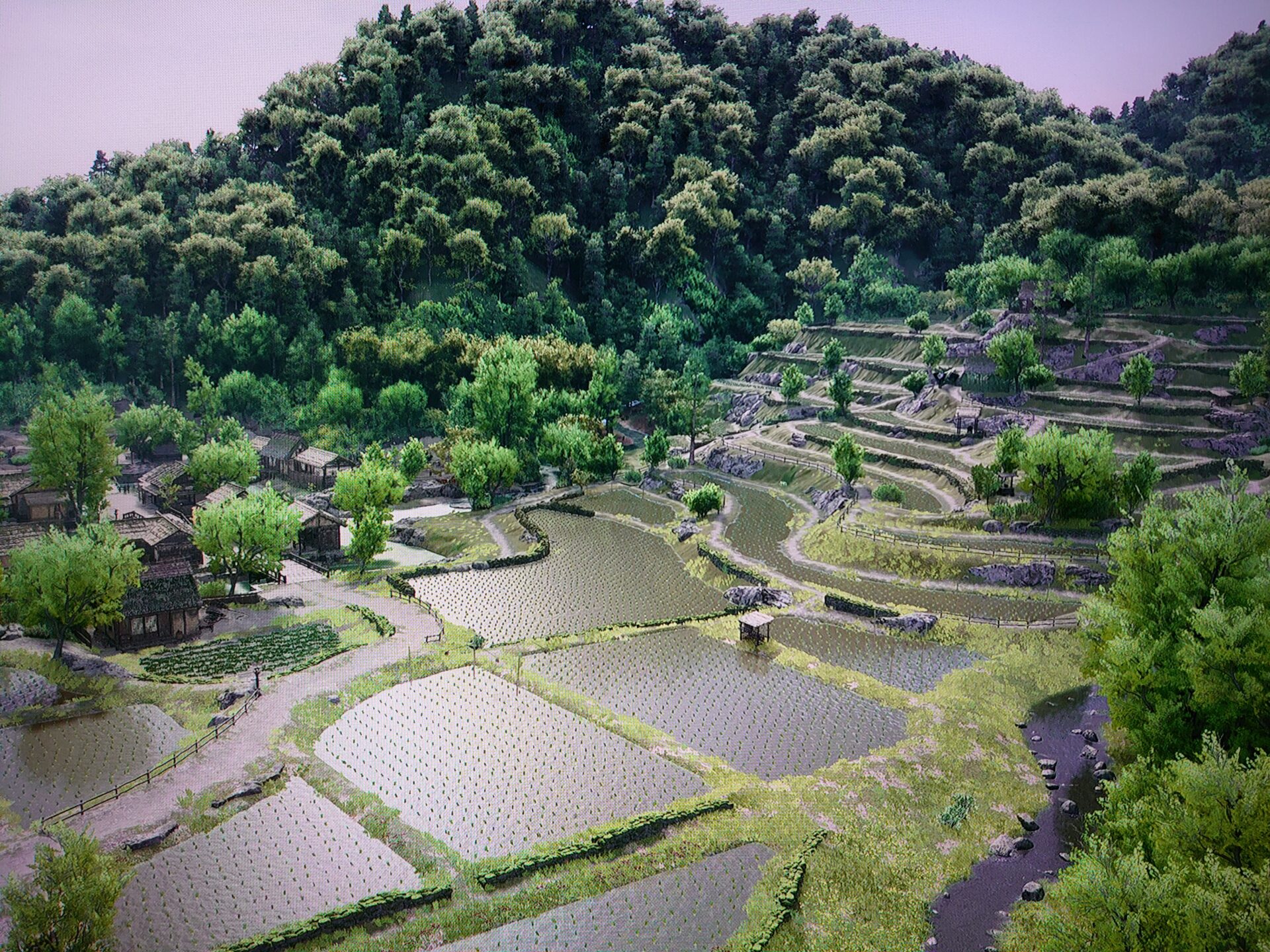


画像は「アサシンクリードシャドウズ」の風景を「HDRオフ」、「HDR600」、「Display HDR」で撮影したものです。
写真なので分かりづらいですが「Display HDR」が一番明るく、HDRオフに関してはHDR1400を体験した後だと色彩がボヤけて見えてしまうくらいに差があります。
ただし「Display HDR」が綺麗で色鮮やかなのは間違いない反面、明るい色合いの部分は慣れるまで目が痛くなるレベルで眩しく見えます。
慣れるまでは「HDR600」と使い分けるか、明るさを調整して使用するのがおすすめです。



「明るい部分が眩しすぎる」という点はこのモニターに限らずHDR1400モニター全てに共通する部分です!実際の眩しさは体験して貰わないと分かりません!
明暗がはっきりしているので黒系の色合いがかなり綺麗






画像は「アサシンクリードシャドウズ」の場面を撮影したものです。
明るい色合いが眩しすぎると感じた反面、暗い部分は本当に暗く明暗がはっきりしているので映像をより綺麗に感じることが出来ます。
雪道を走った時に映る影や衣装の暗さと雪景色の明るさによるメリハリがしっかりしてるため、実際の画面では画像以上に美麗な映像となっています。



このモニターを買って良かったと一番感じた瞬間です!機能面の少なさを十分カバーできるくらいにゲームが綺麗になります!
M27T6のおすすめOSD設定
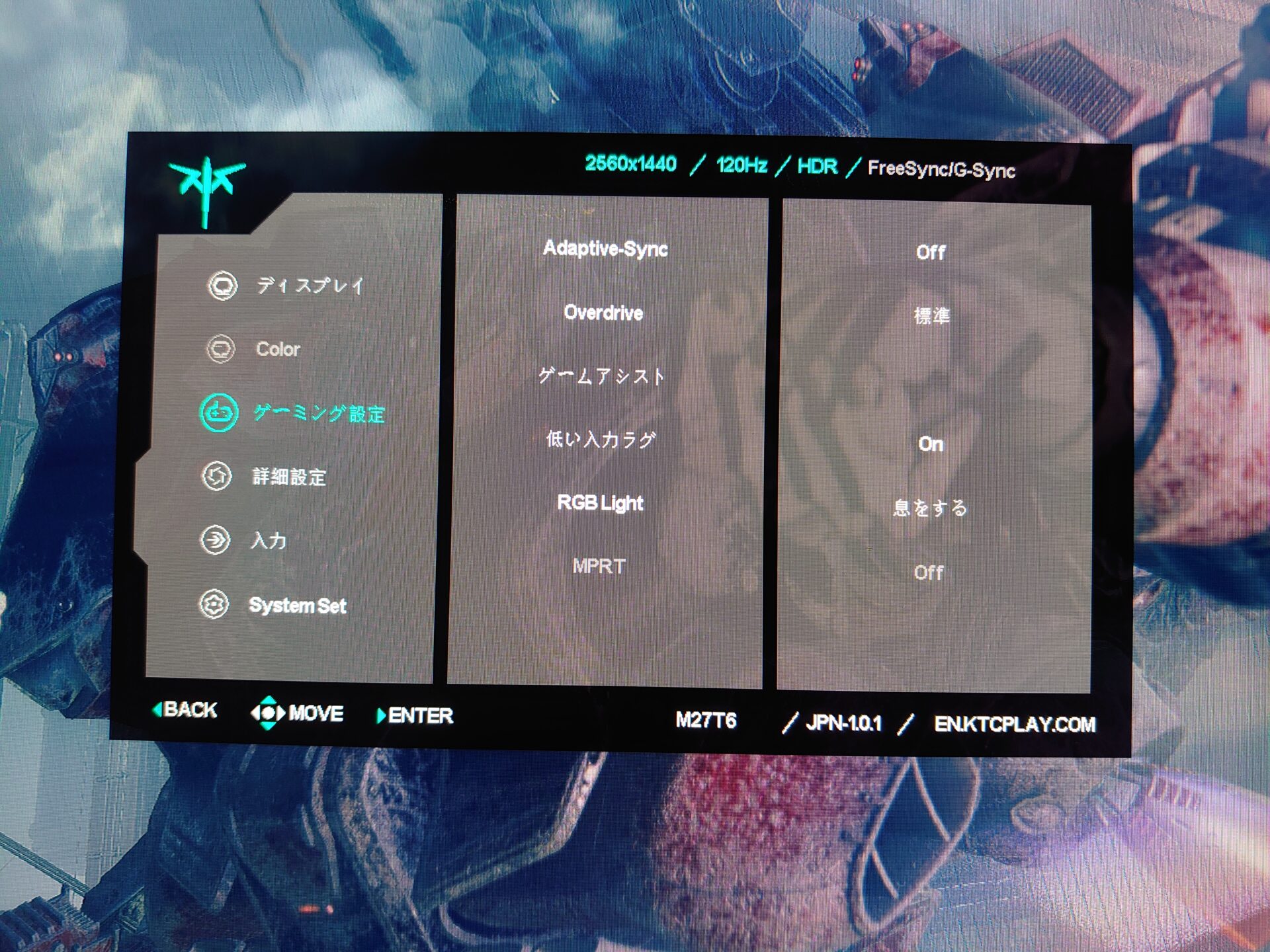
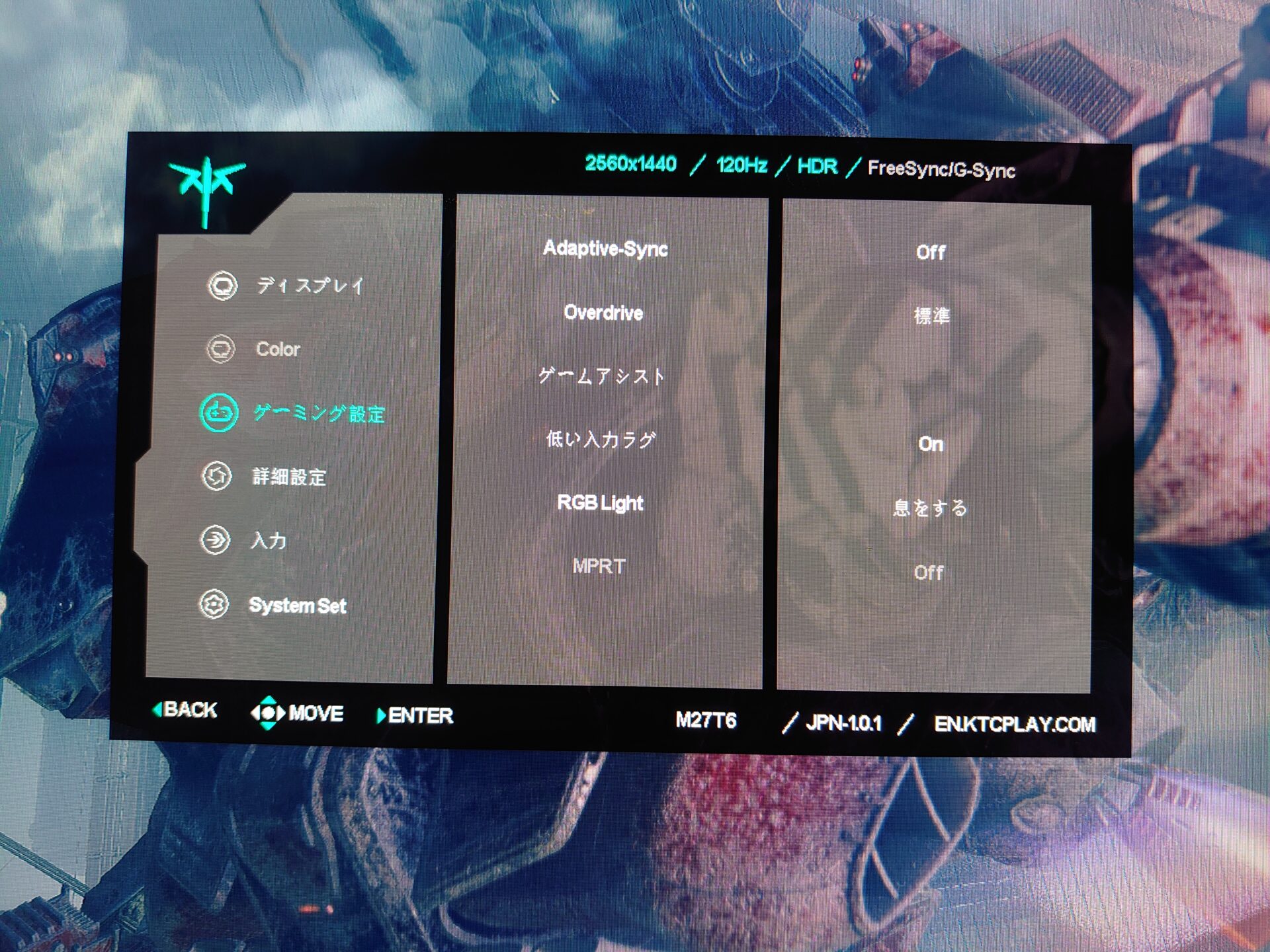
あくまで個人的な感想ですが初期設定だと暖色系(赤、黄色など)の色合いに違和感を感じました。
この辺りは個人の感覚や見え方で全く違うと思うので初期設定でも綺麗、逆に寒色系に違和感があるという人も居るとは思いますが、自分と同じように暖色系に違和感を感じた方向けの個人的なおすすめOSD設定を紹介します。
カラー設定
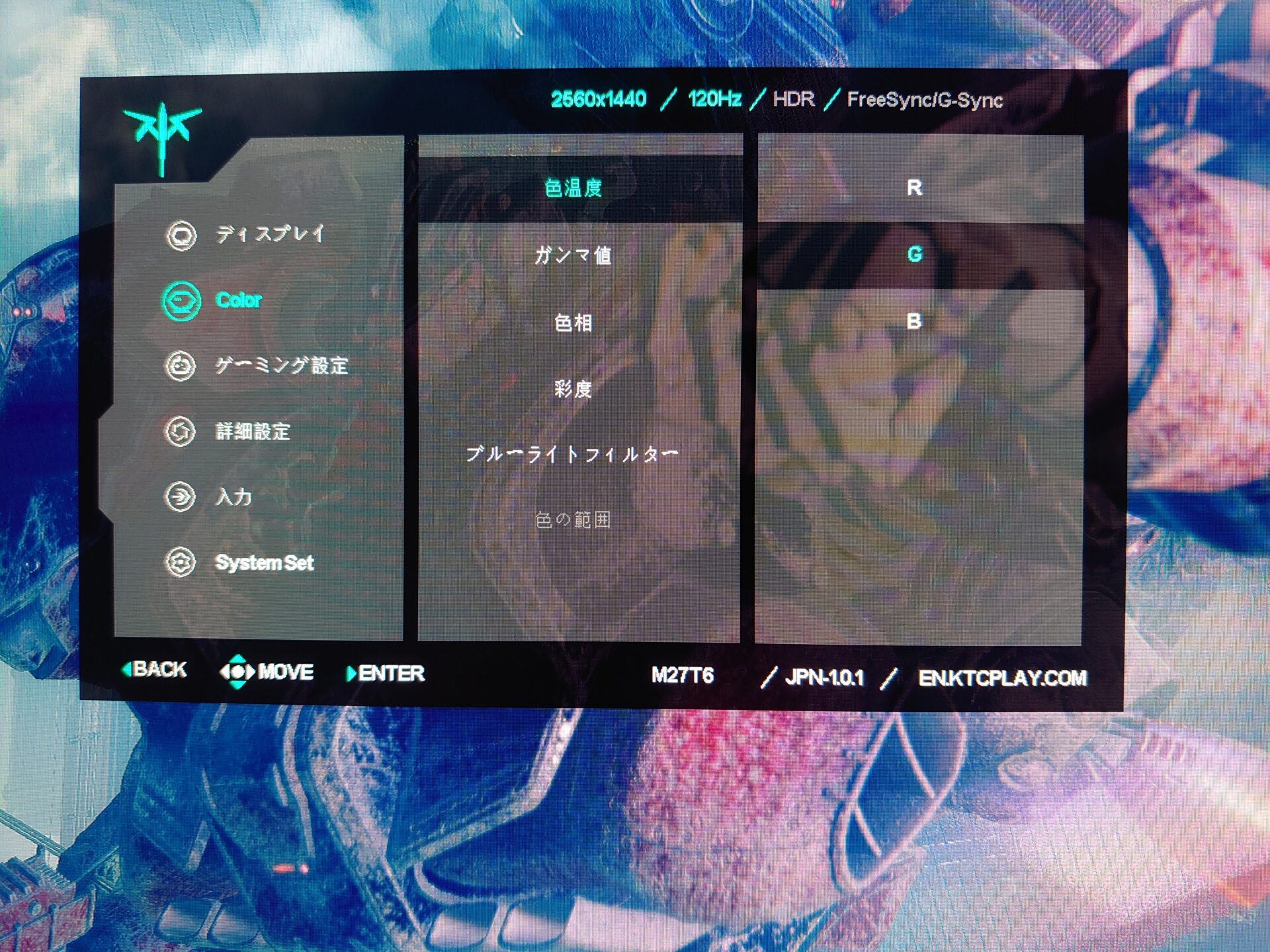
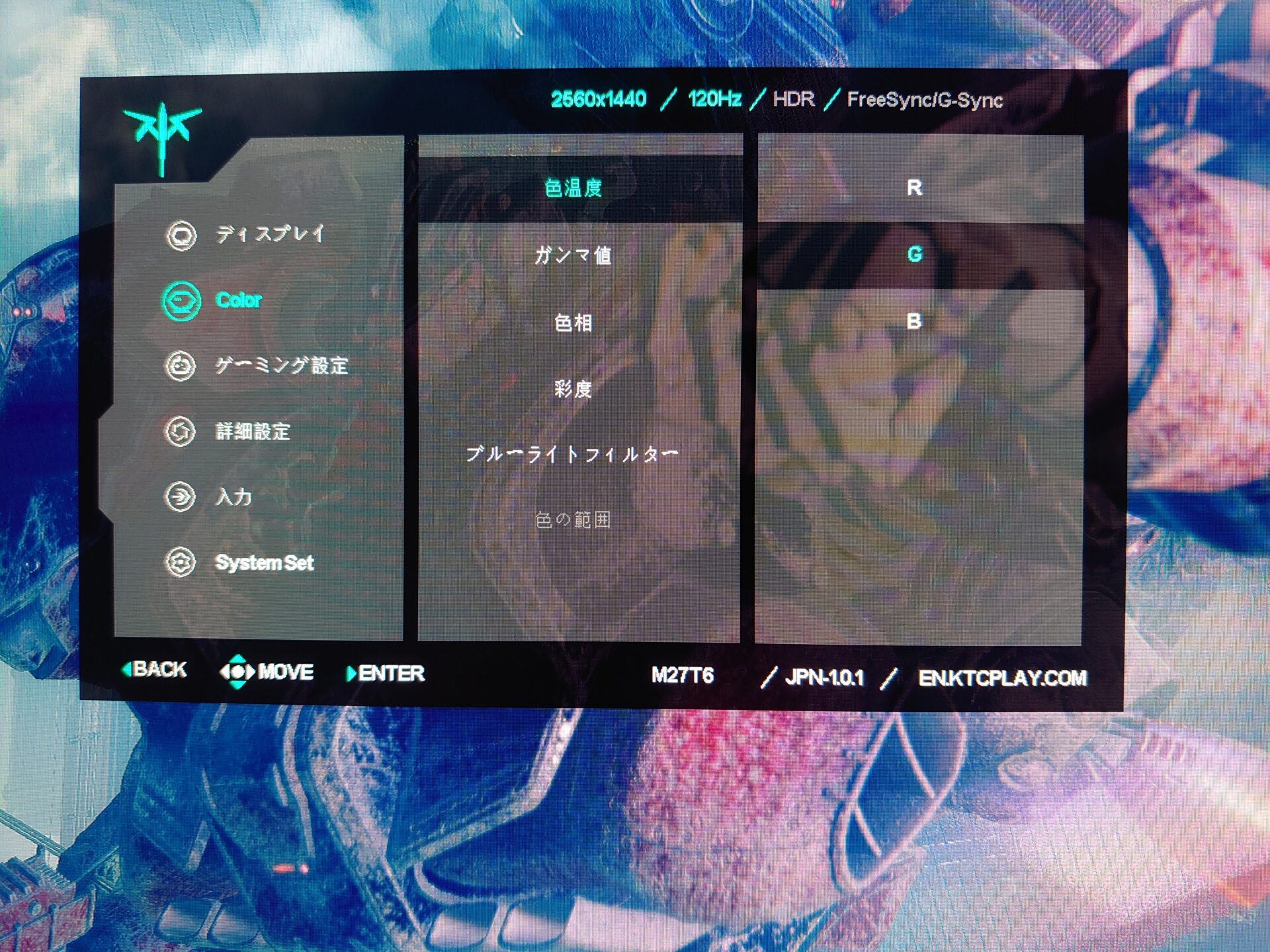
Windows側のHDRをオフにするとカラー設定が出来るようになり、「color」の色温度という項目で色合いの設定が出来ます。
Rが赤、Gが緑、Bが青です。
個人的なおすすめ設定は「Rが46」、「Gが44」、「Bが45」となります。



これで色合いの違和感は改善されました!ガンマ値は2.0に設定しています!
ディスプレイ設定
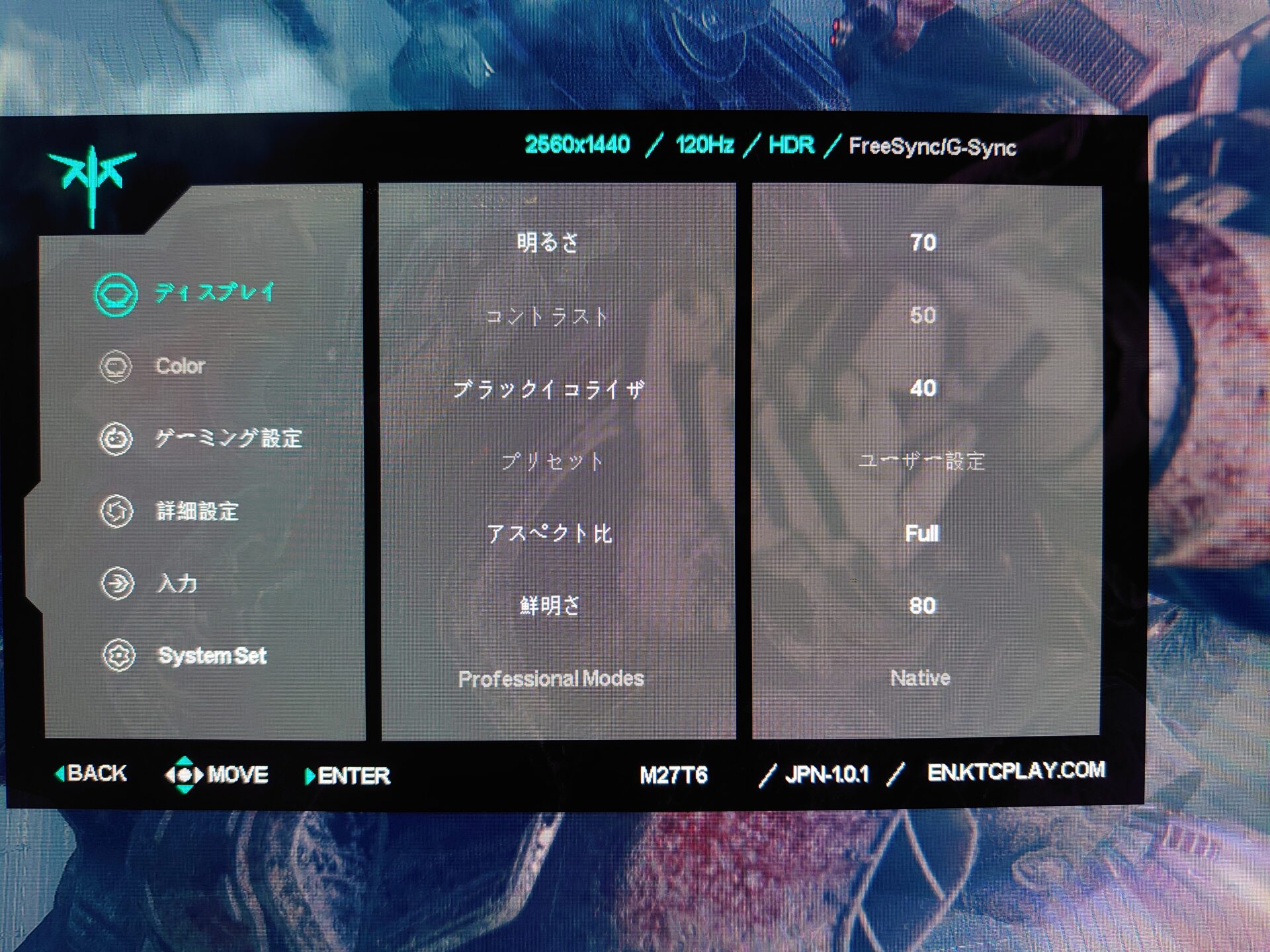
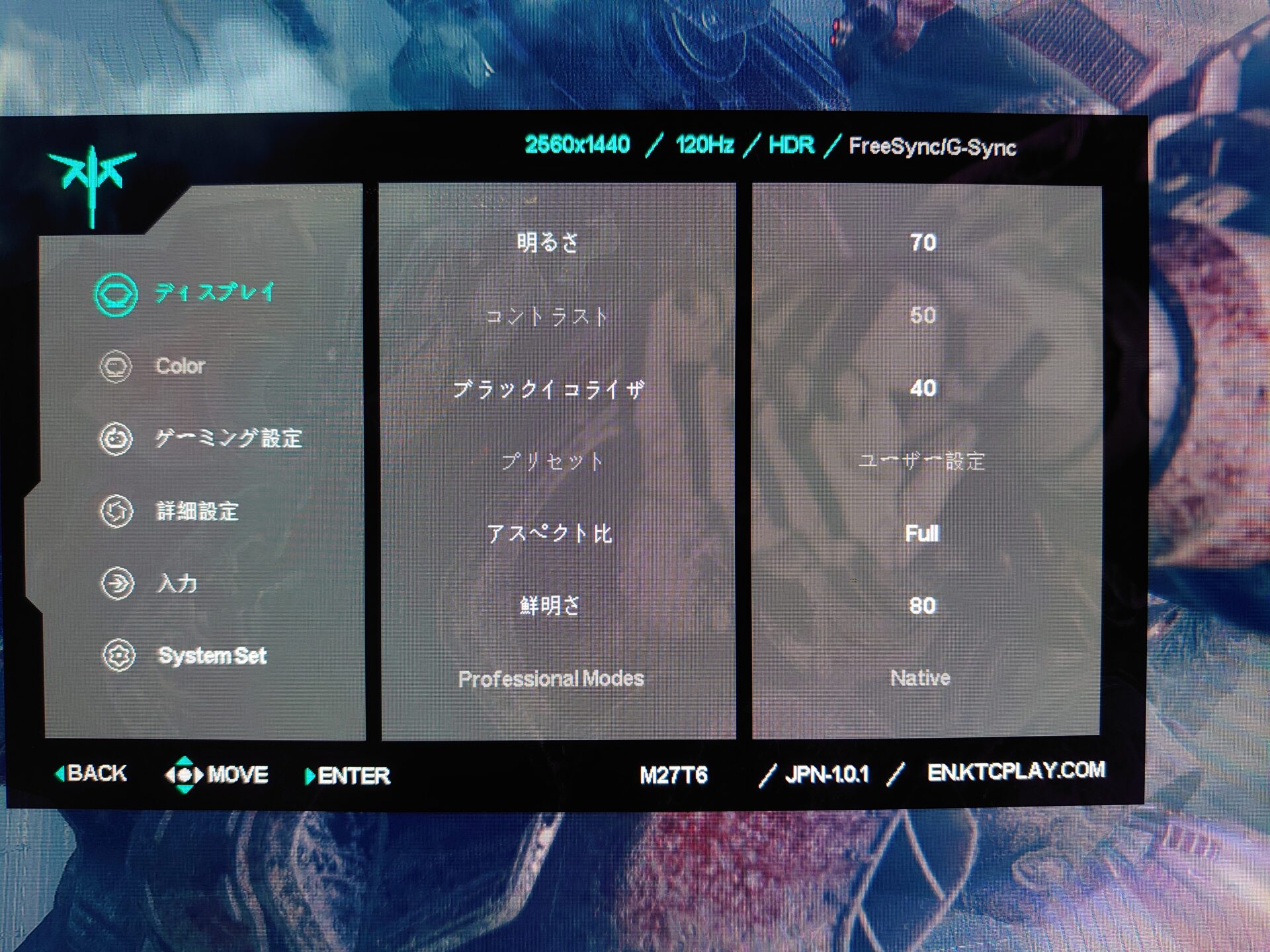
おすすめのディスプレイ設定は画像の通りです。
明るさに関しては70以上にすると目が痛くなりやすいため70に抑えています。
ブラックイコライザは初期設定でも問題無いとは思いますが個人的には40が好みでした。
ゲーミング設定
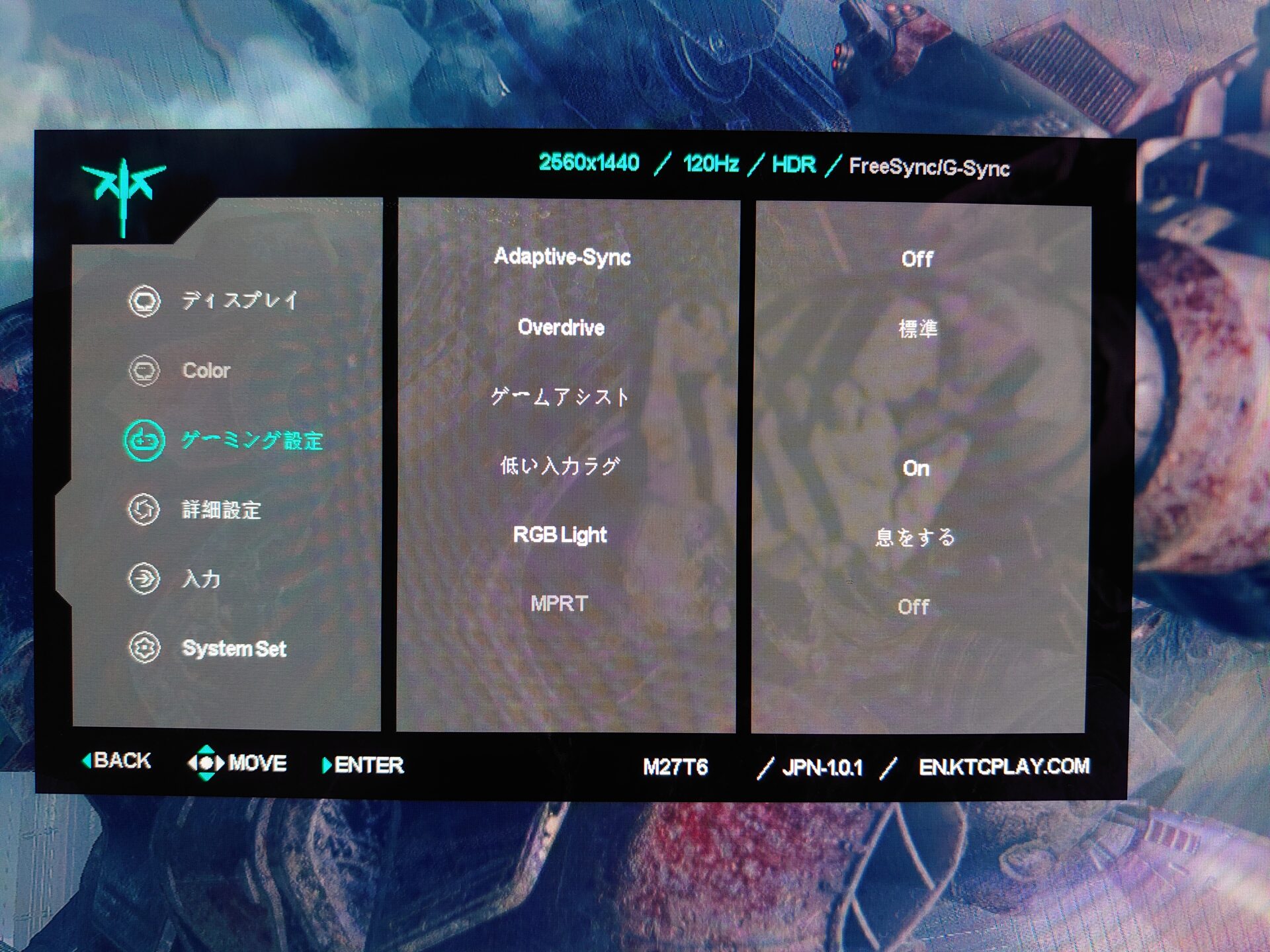
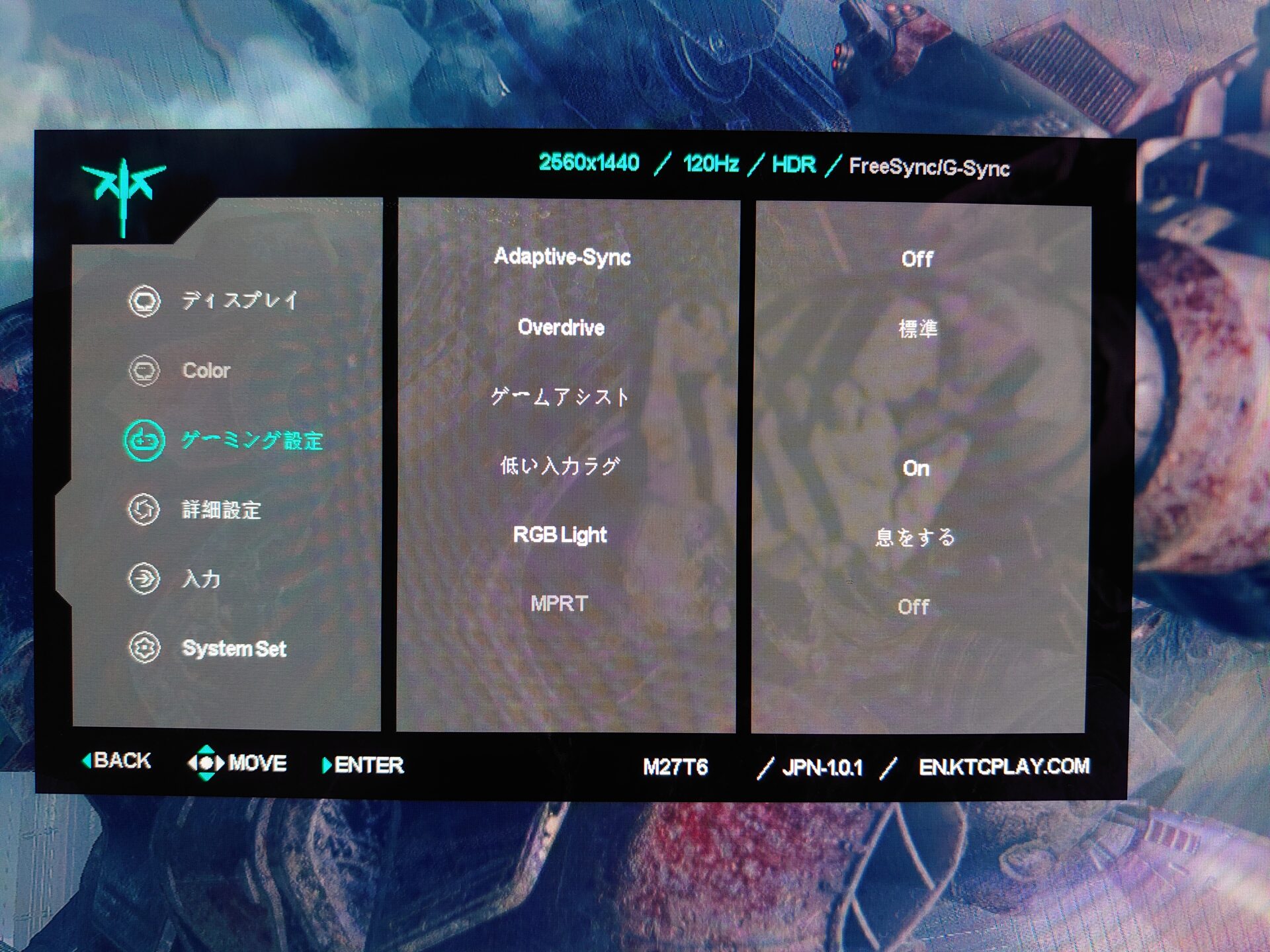
こちらも画像の通りです。
Adaptive-Syncはオンにすると遅延が発生するため基本はオフ推奨です。
RGB Lightはバックライトのことですが殆ど見えないので少しでも省電力化したい方はオフがおすすめです。
結論:出来るだけ安くHDR1400量子ドットモニターが欲しい方におすすめ
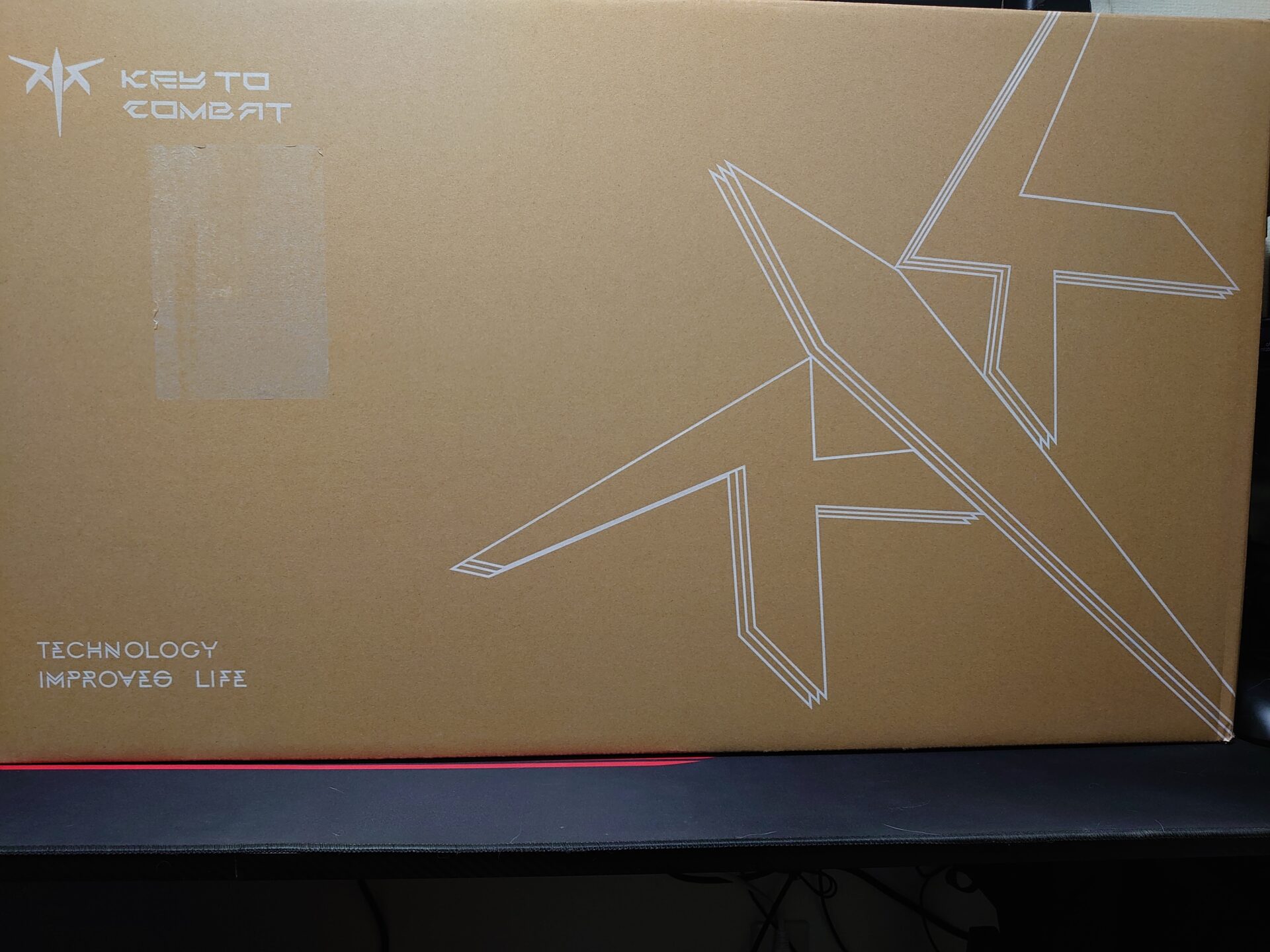
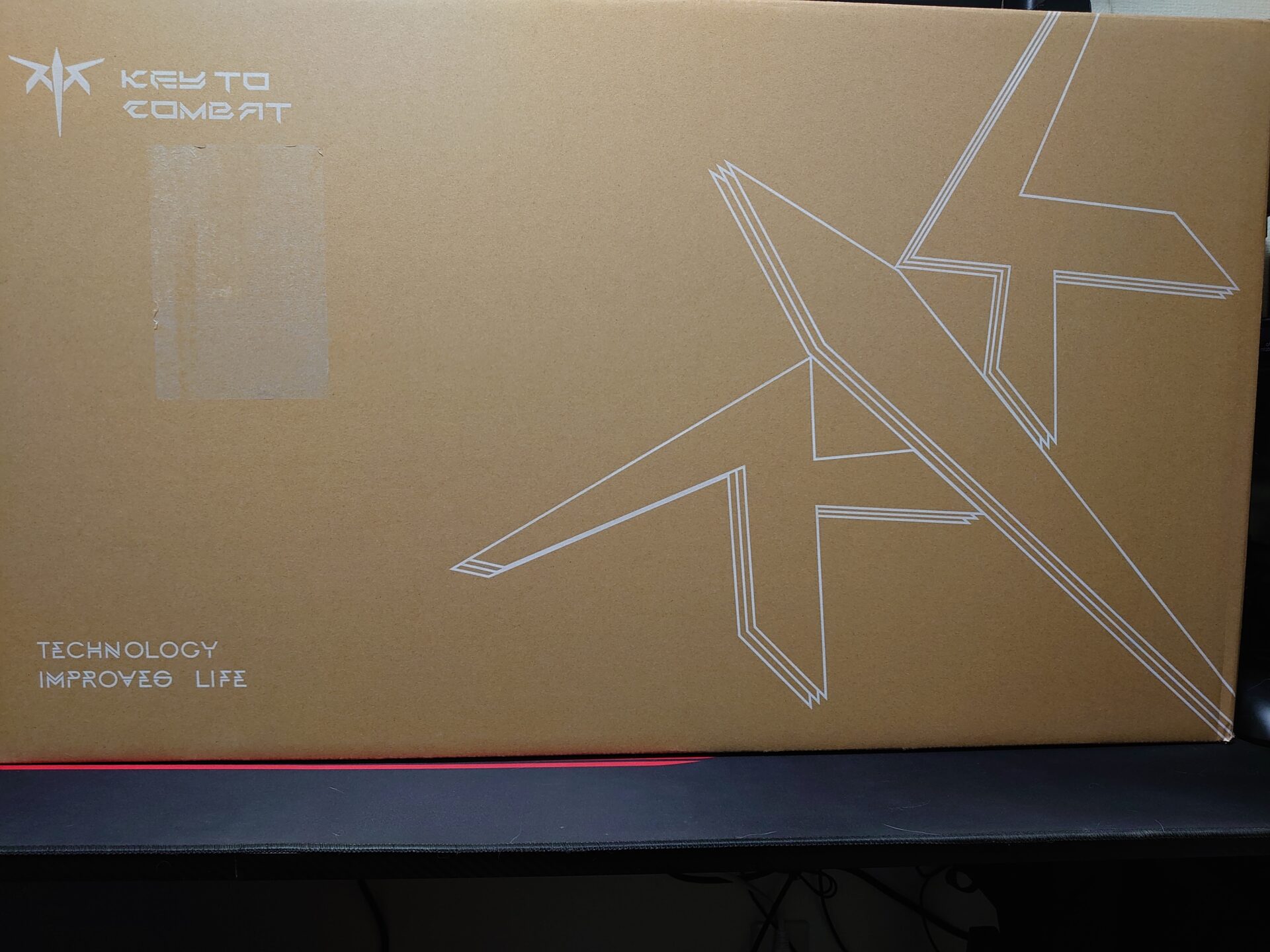
M27T6は端子数やデザイン、一部機能面などは価格相応ではあるものの、27インチWQHDゲーミングモニターとしてはかなり満足度の高いモデルでした。
標準価格は約60,000円ですがクーポンの併用をすることで45,000円程度で購入できます。
HDR1400のモニターを出来るだけ安く欲しいと考えている方におすすめなモニターなので、購入を検討している方はこの記事を参考にクーポンの併用をしてAmazonで購入しちゃいましょう!



人によっては機能不足と感じる面はあるものの、値段を考えるとHDR1400WQHDモニターの中では破格の性能だと感じました!自分は買って満足しています!


| 画面サイズ | 27インチ |
| 解像度 | WQHD(2560×1440) |
| リフレッシュレート | 180hz |
| 応答速度 | 1ms |
| パネル | HVA |
| 接続端子 | HDMI2.0×2 DisplayPort1.4×1 USB 3.0×1 |














コメント